Почему в некоторых случаях невозможно перекинуть приложения на карту памяти microSD?
Смартфоны бюджетного и среднего ценового сегмента часто снабжаются небольшим объёмом внутренней памяти. В результате пользователям приходится либо часто удалять ненужные файлы, либо освобождать место альтернативными способами. Один из них — перенос мобильных приложений на карту памяти. Такую функцию поддерживают многие смартфоны с ограниченным объемом памяти.
Узнать о том, можно ли перенести приложение на microSD, можно только в настройках конкретного смартфона. Здесь должен быть доступен один из способов переноса, о которых подробнее поговорим ниже.
Как перенести приложение на microSD через настройки смартфона?
Если смартфон поддерживает перенос программ на внешний накопитель, в его настройках будут соответствующие действия:
- Откройте общие настройки телефона и выберите раздел со всеми приложениями.
- Выберите приложение, которое хотите перенести на карту памяти.
- Активируйте действие «Перенести на SD-карту», если эта кнопка есть.
Если кнопка отсутствует, есть другой вариант переноса — в этом же меню нужно выбрать строку «Хранилище» или «Память», а после этого активировать действие «Перенести» или «Изменить». Затем нужно выбрать в качестве места для хранения карту памяти, и перенос завершится.
Если ни одного из перечисленных пунктов нет, нужно проверить еще несколько приложений. Всегда есть вероятность, что перенос не поддерживает конкретная программа, в то время как другие могут быть перенесены на карту памяти.
Как на телефоне перенести программу на microSD через функцию Adoptable Storage?
Функция Adoptable Storage — системная возможность, которую поддерживают некоторые смартфоны с версией Android 6.0 и выше. Ее суть заключается в том, что microSD-карта форматируется и становится частью внутренней памяти смартфона, расширяя ее. При этом у функции есть и свои недостатки:
- Карту памяти больше нельзя извлекать из телефона — из-за этого не будут работать как приложения (которые на карте) и сама microSD (в других устройствах).
- При форматировании с карты памяти удалятся все данные, поэтому функцию стоит применять только на новой или пустой microSD.
- Если microSD слишком медленная (с низкой скоростью передачи данных), это повлияет на производительность программ, которые будут на нее перенесены. Подробнее о скорости карт памяти читайте здесь.
Adoptable Storage позволит расширить внутреннее хранилище телефона, а если на microSD ничего не находится и скорость ее передачи данных достаточно высокая (Class 10 или UHS-I), то недостатки этой функции будут практически незаметны.
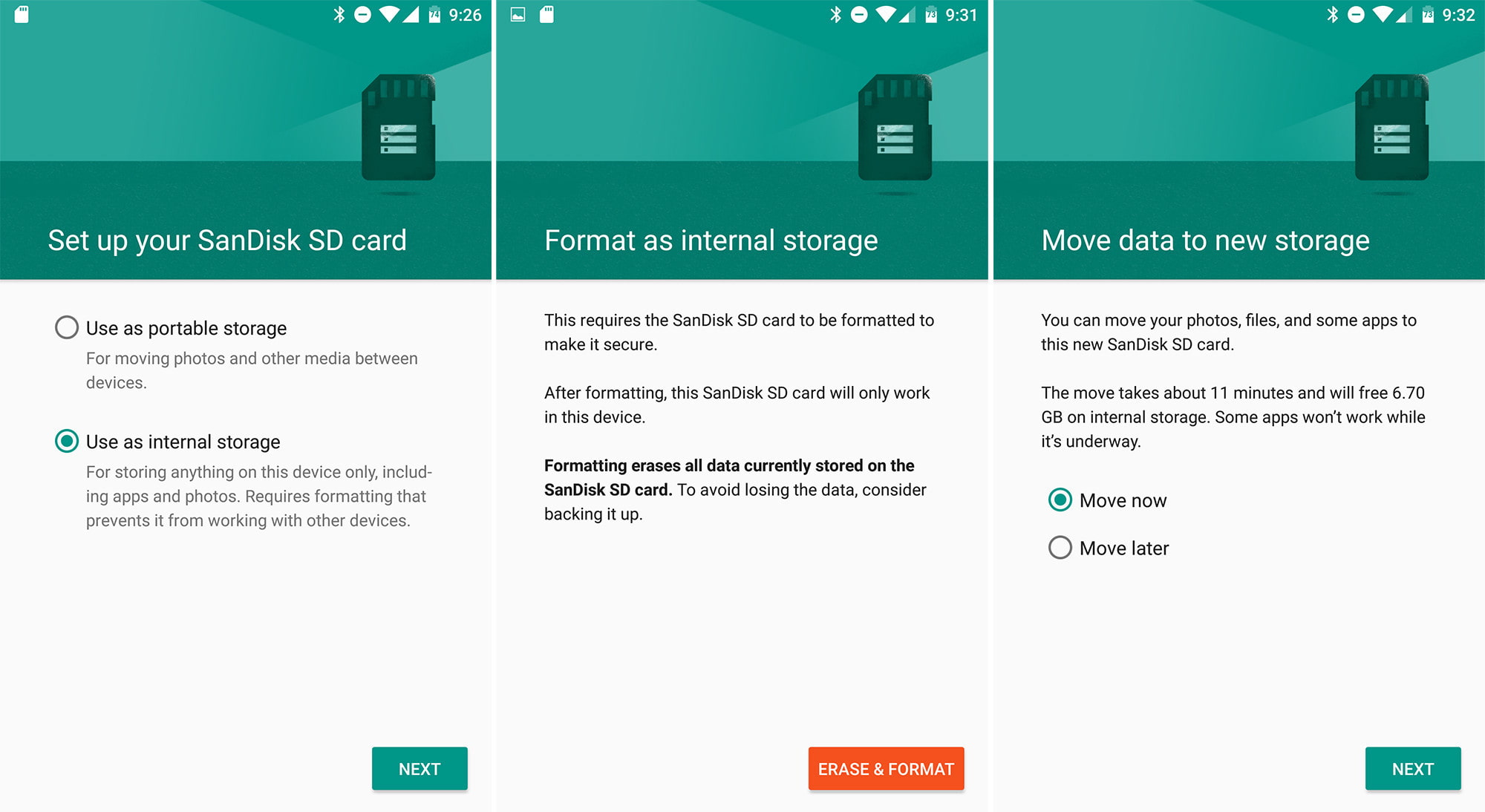
Проверить, поддерживается ли на смартфоне функция Adoptable Storage, можно через настройки телефона. Для форматирования и преобразования microSD в часть внутренней памяти нужно следовать инструкции.
Важно! Это действие удалит все файлы на microSD, поэтому предварительно их нужно перенести на другой носитель или в облачное хранилище.
- Открыть общие настройки смартфона и выбрать раздел «Память» или «Хранилище».
- Выбрать карту microSD.
- Нажать на троеточие в углу экрана и активировать пункт «Настройки».
- Выбрать действие «Внутренняя память».
- Нажать на строку «Очистить и отформатировать».
Если карта памяти окажется слишком медленной для этой функции, на экране появится уведомление о неподходящей скорости накопителя. В таком случае лучше приобрести более быструю карту microSD, чтобы избежать проблем в работе и слишком низкой производительности телефона. Советы по выбору карты памяти есть на нашем сайте.
После того, как накопитель будет отформатирован, потребуется вновь войти в раздел «Приложения», выбрать искомую для переноса программу, а затем активировать действие «Перенести на SD-карту». Теперь внешний накопить воспринимается смартфоном как внутреннее хранилище, а значит приложения могут быть перенесены на него.
Функция Adoptable Storage может быть активирована проще. Когда карта памяти впервые будет вставлена в телефон, на дисплее появится окно с предложением отформатировать ее в качестве части внутренней памяти. В нем потребуется выбрать действие «Стереть данные и отформатировать».
Также к опции можно получить доступ, если в шторке уведомлений при обнаружении новой карты памяти (появляется после перезагрузки телефона) выбрать пункт «Настроить». После этого пользователю понадобится выбрать строку «Использовать как внутреннее хранилище» или «Внутренняя память» (варианты зависят от модели смартфона), а затем «Далее». Устройство само отформатирует накопитель, после чего появится возможность перекинуть некоторые приложения на microSD.
Как перенести приложение на карту памяти с помощью сторонних программ?
Если системные средства для переноса приложений отсутствуют, на помощь могут прийти сторонние программы. И хотя они не всегда справляются с этой задачей из-за ограничений, введенных производителями, попробовать перенести приложения таким способом все же стоит. Среди бесплатных программ для переноса, которые можно скачать в Google Play, выделим следующие:
- AppMgr III. В разделе «Movable» или «Перемещаемые» программа показывает, какие приложения могут быть перенесены на карту памяти. Чтобы осуществить перенос, понадобится нажать на искомое приложение и выбрать действие «Переместить приложение».
- Link2SD. Позволяет переносить не только приложения, но и отдельные крупные файлы, например, мобильных игр, а также кэш программ. Для переноса также необходимо выбрать нужные данные, а затем нажать на действие «Move to SD card» или «Link to SD card», если нужно перенести кэш.
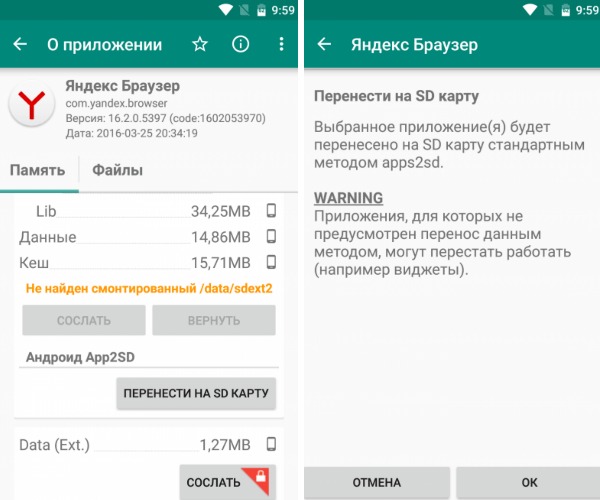
Для их работы не требуется root-права, однако из-за этого многие приложения перенести не удается. Также пользователи отмечают случаи, когда перенесенные программы переставали работать после перемещения на внешний накопитель — это происходит в тех случаях, когда производитель смартфона ставит более серьезные ограничения на перенос приложений из внутренней памяти.
Почему не получается перенести приложение на карту памяти?
На некоторых смартфонах возможность переноса мобильных приложений отсутствует. Чаще всего это касается более новых смартфонов с большим объемом внутренней памяти, которой обычно хватает для любых нужд. В этом случае производители не добавляют функцию переноса, а значит перенести приложения на microSD не получится.
Другая причина того, что приложение нельзя перенести на карту памяти, заключается в самом приложении. Не все программы поддерживают «трансфер», и зависит это как от разработчиков, так и от телефона. Например, системные приложения невозможно перенести на SD-карту, так как это может навредить их корректной работе. Некоторые программы, скачанные пользователям самостоятельно, также могут не поддерживать перенос. Другие приложения могут частично переносить свои данные на внешний накопитель, а основная часть их файлов останется во внутренней памяти телефона. Узнать заранее об этом не получится, а определить возможность переноса можно только по наличию или отсутствию кнопки «Перенести на SD-карту» в настройках конкретной программы.
